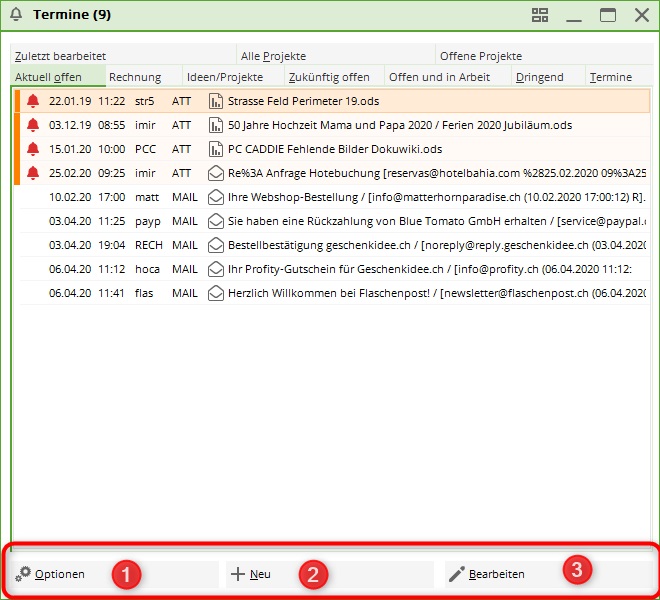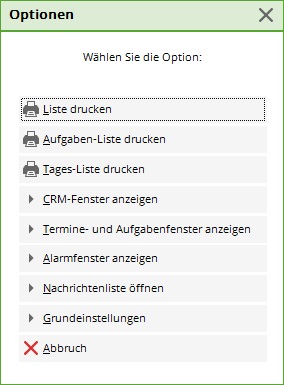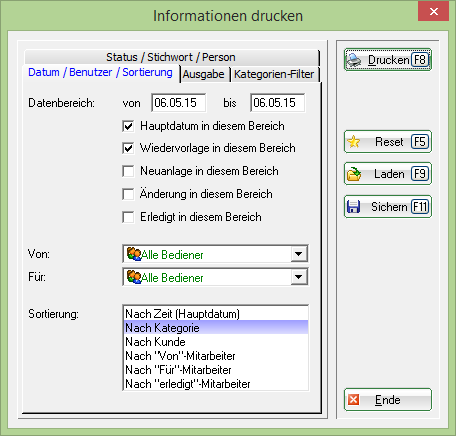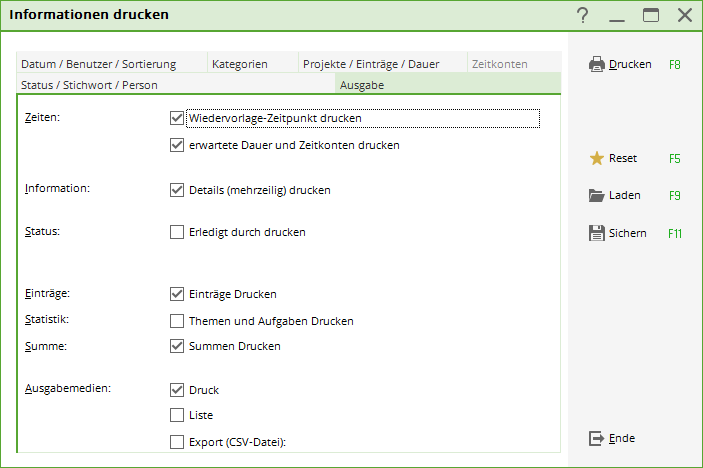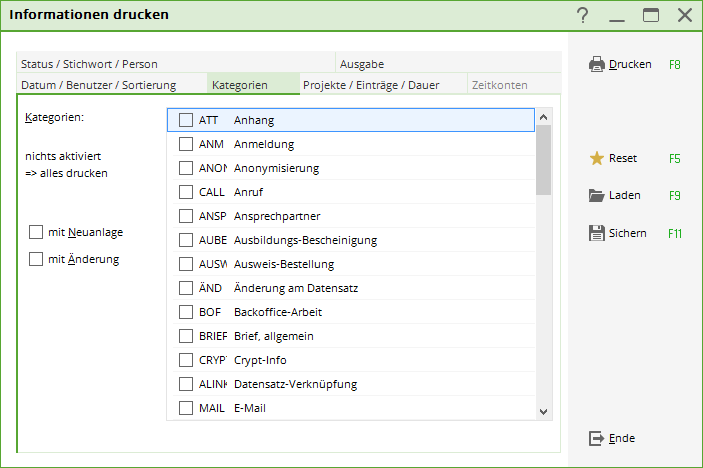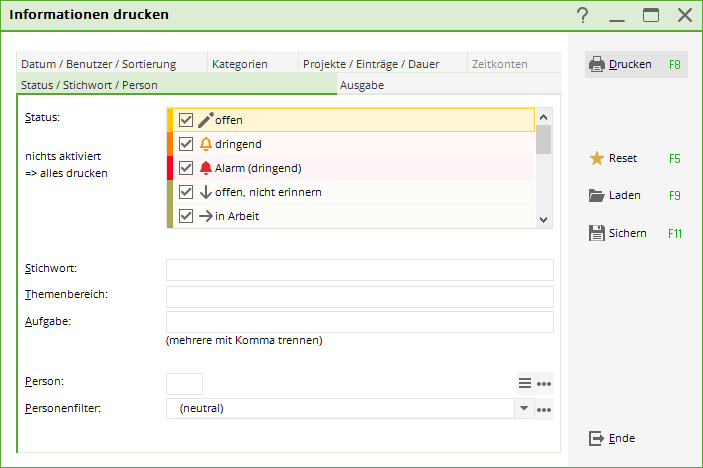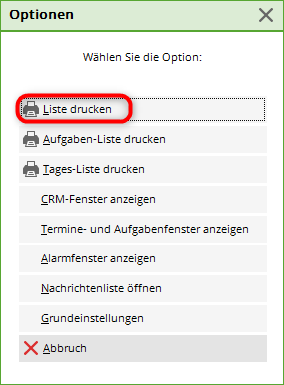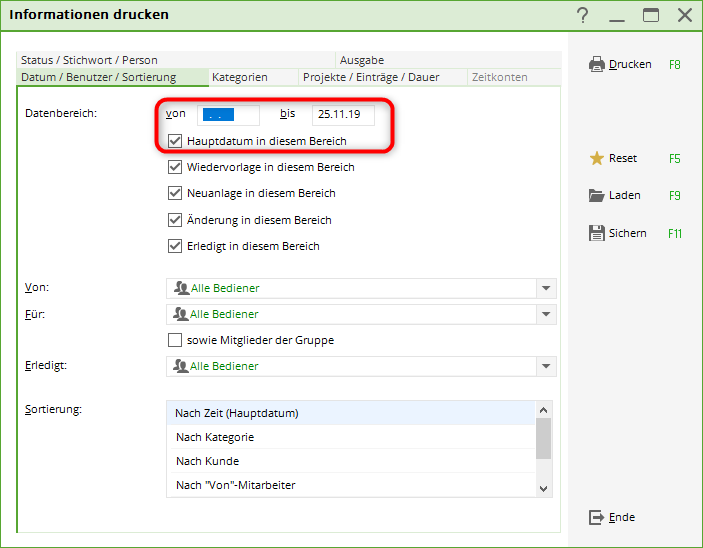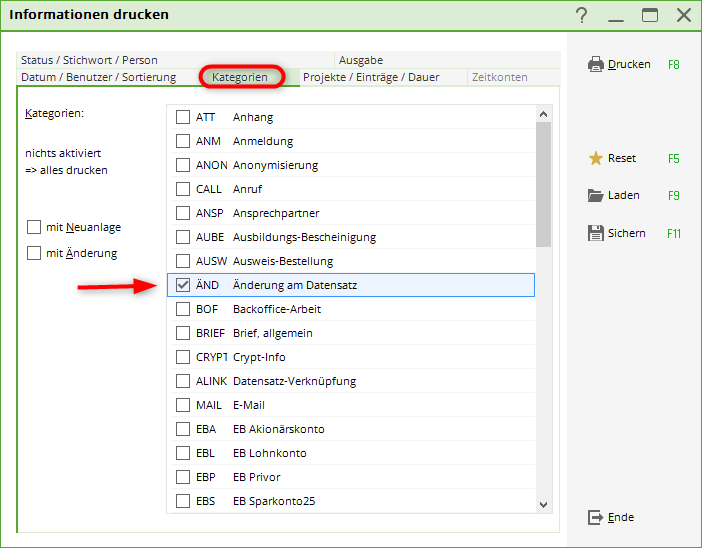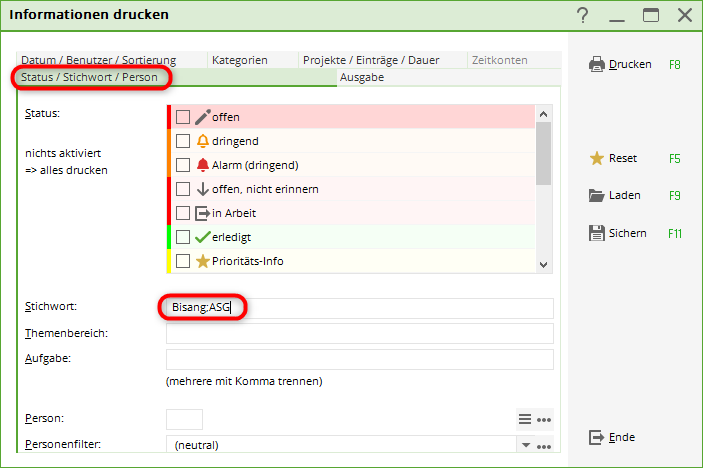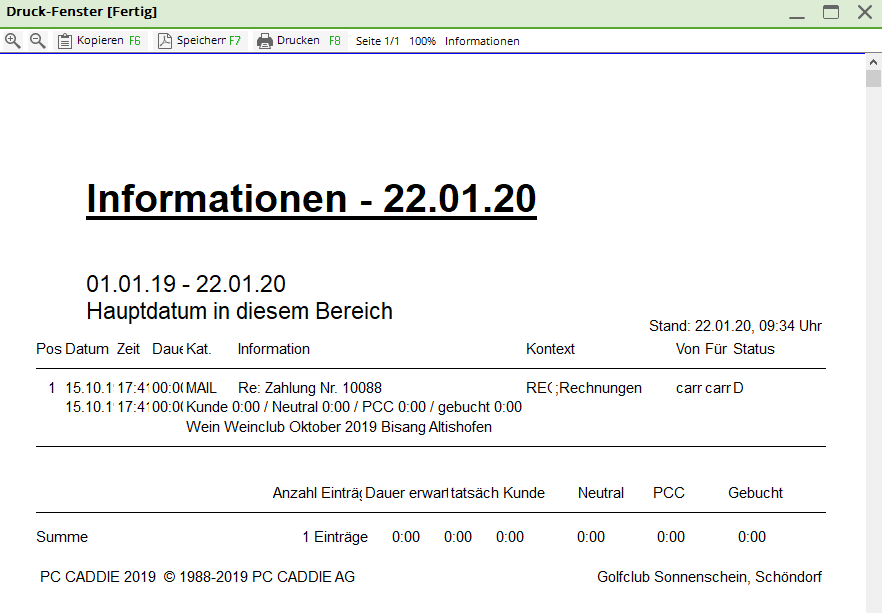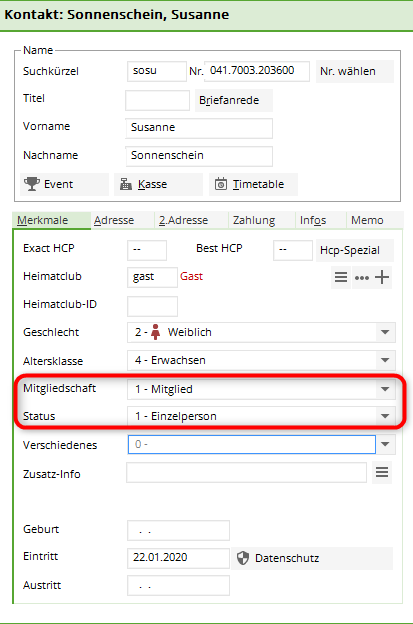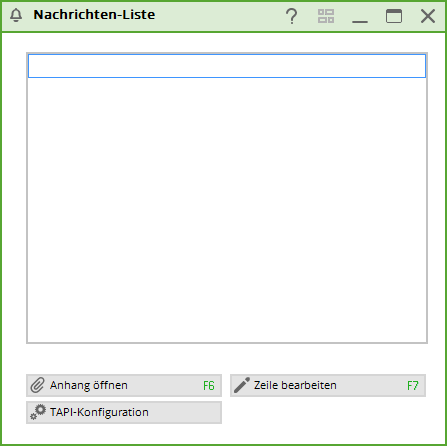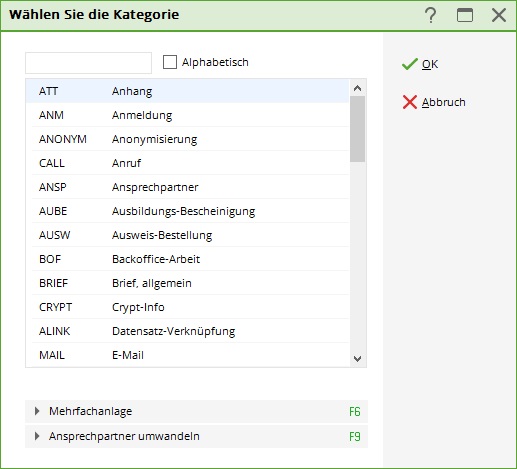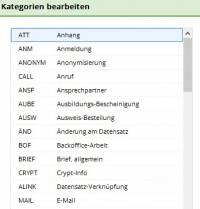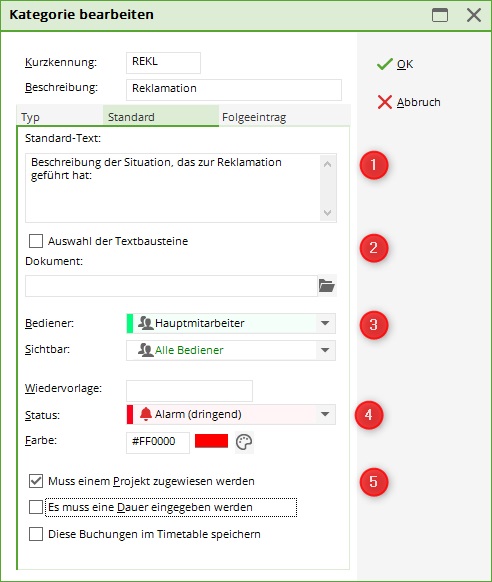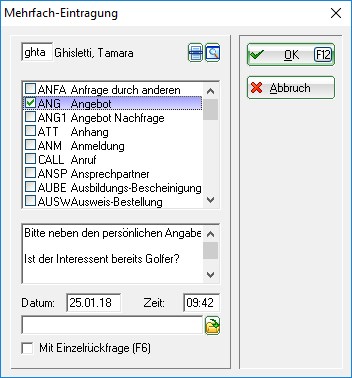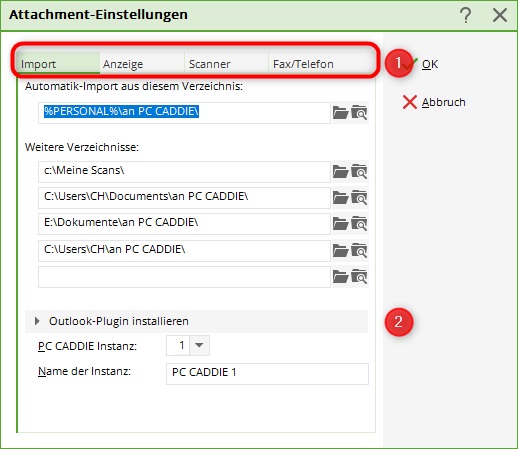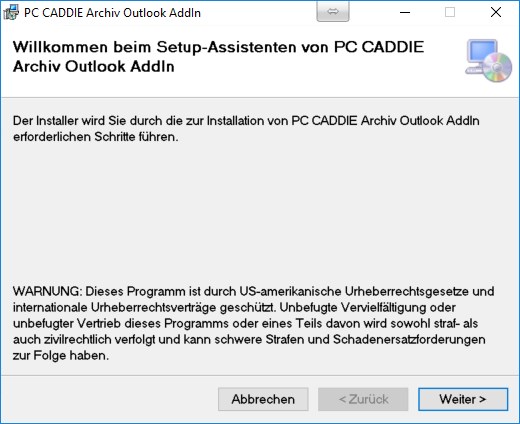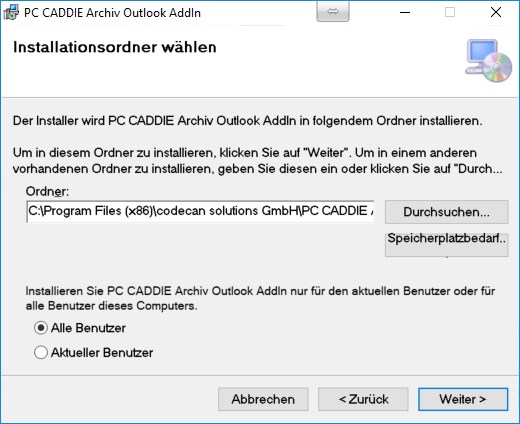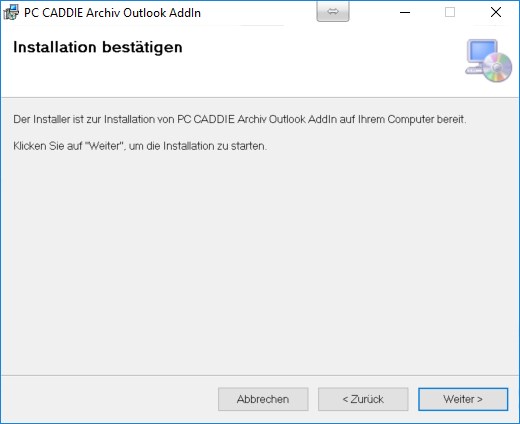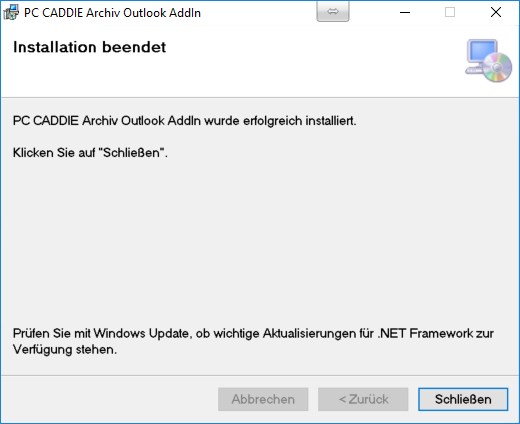Inhaltsverzeichnis
Paramètres CRM (bouton Options en bas à gauche)
Avec les boutons en bas de la fenêtre de rendez-vous, vous pouvez :
- modifier l'entrée sélectionnée
Options - Impression et réglage. PC CADDIE vous donne deux possibilités d'utiliser les Options d'accéder aux options. Via Fenêtre personnes/rendez-vous et via la fenêtre CRM à droite de chaque masque de personne. En cliquant sur le bouton Options cette fenêtre s'ouvre :
Dans le chapitre Imprimer regroupe toutes les informations.
Imprimer la liste
Il est possible d'extraire une multitude d'informations de PC CADDIE. Celles-ci peuvent se rapporter à une zone de données prédéfinie, à des personnes ou à des catégories spécifiques :
Date/utilisateur/tri
Sous la languette Date/Utilisateur/Tri vous pouvez tout d'abord définir la plage de dates pour l'impression. Vous déterminez si seule la date principale ou aussi bien la ressoumission, la nouvelle création, la modification ou la date d'achèvement doit s'inscrire dans la période saisie. Plus vous cochez de cases, plus l'impression de la liste prend du temps, car toutes les entrées sont parcourues une fois par coche. Pour la fonction Imprimer la liste (dans le, sélectionnez pour Von: et Für: de préférence „Tous les opérateurs“. Pour Tri nous vous recommandons le tri „par catégorie“, bien que vous puissiez bien entendu procéder aux réglages individuels selon vos besoins.
Pour l'onglet Édition vous pouvez encore déterminer quelles informations des entrées doivent être imprimées.
Filtre de catégories
Dans la languette Filtre des catégories vous déterminez vous-même quelles catégories doivent être imprimées. Ici aussi, vous pouvez choisir d'imprimer avec une nouvelle création ou une modification.
ASTUCE Si vous n'avez pas activé de catégories, toutes les catégories seront imprimées.
Vous pouvez définir d'autres processus de filtrage sous l'onglet Statut/Mot-clé/Personne. Ici aussi, si rien n'est activé, tous les statuts sont imprimés. Il est également possible de n'imprimer qu'à partir d'un mot-clé, d'une personne ou d'un filtre de personnes.
Une fois que vous avez effectué tous les réglages selon vos souhaits, l'impression peut être lancée en cliquant sur Imprimer (F8).
Liste Modification des caractéristiques de l'affiliation
Prenez le chemin via Personnes/fenêtre de rendez-vous puis cliquez en bas à gauche sur Options
Vous voyez alors cette sélection et choisissez Imprimer la liste
Sélectionnez ici la date et cochez uniquement pour Date principale dans cette zone. Des sélections supplémentaires ralentiraient la création ne feraient que retarder inutilement la liste.
Sélectionnez ensuite en haut l'onglet Filtre de catégories et cochez la case Modification ÄND de l'enregistrement
Passez ensuite à Statut/Mot-clé/Personne et notez sous mot-clé comme dans la capture d'écran :
MERK02 exploite le champ connu <MERKMAL02> qui, dans la plupart des clubs, s'appelle l'affiliation.
MERK03 évalue le champ bien connu <MERKMAL03> qui s'appelle souvent Statut ou Statut de cotisation.
Bien entendu, vous pourriez également choisir le code MERK04. Mais dans la plupart des clubs, ce champ n'est pas nécessaire pour différencier les membres.
des membres.
Imprimez maintenant la liste. Votre liste ressemble à ceci :
POUR EXPLIQUER les abréviations : Regardez une personne pour comparer.
Adhésion = MERK02
Statut de la cotisation = MERK03
Les types d'affiliation et de cotisation sont énumérés sur la liste avec les chiffres uniquement.
Il y a de 1 à 9 et de A à Z. Cependant, sur la liste, A devient 10, B devient 11, C devient 12, etc.
Imprimer la liste des tâches
Nous vous avons fourni ces informations dans le chapitre Imprimer la liste des tâches à faire.
Imprimer la liste du jour
Lisez comment imprimer une Imprimer la liste du jour
Afficher la fenêtre CRM
Avec le bouton Afficher la fenêtre CRM vous permet, tout comme le bouton Annuler la fenêtre, pour revenir à la fenêtre précédente, à partir de laquelle vous avez ouvert les options.
Afficher le volet des rendez-vous et des tâches
Avec le bouton Afficher la fenêtre de rendez-vous et de tâches ouvre la fenêtre de rendez-vous ; utilisable par exemple si vous aviez ouvert les options de la fenêtre CRM des personnes.
Afficher la fenêtre d'alarme
Avec le bouton Fenêtre d'alarme vous pouvez ouvrir la fenêtre manuellement. Normalement, la fenêtre s'ouvre automatiquement à intervalles réguliers.
Ouvrir la liste des messages
Si votre installation téléphonique est reliée à PC CADDIE, les appels téléphoniques entrants sont affichés ici.
Paramètres CRM
Il est également possible d'accéder aux paramètres de base via Paramètres/Paramètres du programme/Paramètres CRM sont accessibles.
Passer directement à Importation automatique des données
Aller directement au Paramètres des images de personnes
Définir ou modifier les catégories
Le CRM\DMS contient déjà quelques catégories prédéfinies. Nous allons aborder les différentes catégories et leurs caractéristiques individuelles dans la prochaine section. Nous aimerions cependant vous signaler ici que vous pouvez modifier les catégories existantes ou définir vos propres catégories. Selon le domaine d'activité pour lequel vous avez besoin du CRM\DMS, vous serez peut-être heureux de disposer de catégories supplémentaires. Pour créer une nouvelle catégorie ou pour modifier une catégorie existante, veuillez cliquer sur le bouton Catégories definieren:
Avec Edit (F7) permet de modifier une catégorie existante et avec Supprimer (F5) est supprimée de la liste. Nous allons maintenant vous montrer brièvement comment créer une nouvelle catégorie. Pour ce faire, cliquez sur Nouveau (F9), la fenêtre suivante s'ouvre :
Vous souhaitez par exemple vous assurer que les réclamations sont transmises et traitées. Toutes les réclamations doivent donc être transmises immédiatement au directeur. Dans ce cas, il vaut la peine d'ouvrir une catégorie spécifique. Sous Code court nous indiquons pour cet exemple „REKL“ et sous Description „Réclamation“.
Type
Information
sont des entrées normales sans critères supplémentaires spéciaux
Projet
Si ce type est sélectionné, ce n'est pas un simple ticket qui s'ouvre, mais directement un projet.
Informations codées
sont des entrées protégées par un mot de passe
Personne de contact
Ces entrées sont sur fond vert par défaut et servent à enregistrer les personnes de contact, par ex. pour les entreprises.
Liens entre les personnes
Ces entrées sont sur fond bleu par défaut et servent à relier deux enregistrements.
Modification des enregistrements
sont des entrées qui documentent les modifications et les inscriptions dans l'enregistrement.
Statut du client
? ??
Dans notre exemple, nous avons opté pour „Information“.
Plus bas, vous déterminez à quel groupe la catégorie doit être attribuée. Ces groupes sont fixes et ne peuvent pas être modifiés.
„Sélectionnable dans ces situations“ - vous décidez ici quand ce type d'entrée peut être créé, que ce soit à partir du CRM dans le masque des personnes, à partir d'un projet ou si cette entrée ne peut être créée que comme entrée consécutive.
Dans notre cas, nous activons les groupes „Note“ et „Correspondance“ et sélectionnons toutes les situations.
Standard
Dans l'onglet Standard, vous pouvez configurer l'entrée de manière à ce que, lorsque vous la sélectionnez, non seulement le ticket s'affiche, mais aussi que des aides s'affichent immédiatement sous forme de texte.
1 Texte standard
Si vous saisissez un texte dans ce champ, celui-ci apparaît automatiquement comme proposition dès que vous faites une nouvelle entrée dans CRM\DMS avec cette catégorie. Vous avez ainsi la possibilité d'enregistrer des informations de soutien pour vos collaborateurs, afin qu'ils disposent également de tous les détails pour un traitement ultérieur.
2 Sélection des éléments de texte
Cette option vous offre la possibilité de rendre les entrées un peu plus homogènes malgré le texte libre, en enregistrant des textes prédéfinis pour la ligne d'objet et pour le champ de texte. Ainsi, les différents points peuvent être bien traités.
Si, par exemple, dans le champ supérieur pour le Texte standard saisissez ce qui suit…
Réclamation concernant une installation
Réclamation concernant l'état du terrain
Réclamation concernant le personnel
Réclamation concernant un autre incident
Y avait-il beaucoup de monde ce jour-là ?
Indication sur le temps :
Humeur du client :
Description du problème :
…et cochez ensuite la case, toutes les lignes jusqu'à la ligne vide seront d'abord demandées comme alternatives. Vous choisissez une ligne, celle-ci est inscrite dans la ligne d'objet. Tout ce qui suit une ligne vide est alors prise comme texte de proposition effectif et peut être remplie par le collaborateur.
3 Document
Si la réclamation a été reçue par écrit, elle peut être intégrée ici dans le ticket.
4 Visibilité
Définissez à qui ces entrées sont transmises par défaut et pour qui elles sont visibles.
5 Ressoumission / Statut / Couleur
Si vous souhaitez que tous les tickets de cette catégorie apparaissent à nouveau dans la fenêtre de rendez-vous à une date ultérieure, définissez ici la date de la re-soumission. De plus, vous décidez ici de l'urgence de l'entrée et de la couleur dans laquelle elle sera affichée. Toutes les données saisies seront désormais reprises par défaut pour la catégorie.
Attention : Veillez à ne pas reprendre d'innombrables couleurs différentes pour les catégories. Le CRM\DMS doit rester clair. N'utilisez les couleurs que si les informations doivent effectivement être mises en évidence.
6 Saisies obligatoires
Dans notre cas, nous souhaitons rassembler toutes les réclamations dans le projet créé à cet effet. Mettez le premier crochet et l'entrée doit être attribuée à un projet. Ainsi, vous pouvez être sûr que certaines entrées ne seront pas perdues.
Si vous souhaitez savoir combien de temps est consacré à certains travaux, vous pouvez cocher cette case. une durée doit être saisie pour forcer la durée.
Si vous gérez votre calendrier dans PC CADDIE, vous pouvez par exemple cocher la case „Enregistrer les rendez-vous“. Enregistrer cette réservation dans le Timetable et celle-ci sera également affichée dans le Timetable correspondant.
Entrée suivante
Pour que les processus de travail se poursuivent automatiquement, vous pouvez déjà planifier les prochaines actions avec des entrées suivantes. Vous pouvez ainsi vous assurer que rien n'est oublié et ne devez pas écrire de notes de rappel à la main. Dans notre exemple, il s'agit d'un visiteur qui s'intéresse à l'offre de cours. Sa visite est documentée par la catégorie Demande de l'intéressé. Cette catégorie est enregistrée de manière à ce qu'un autre ticket s'ouvre et rappelle à l'opérateur de redemander au client s'il a besoin d'informations supplémentaires :
1 catégorie
Vous choisissez ici la catégorie à laquelle le billet suivant sera attribué
2 et 4 Déplacement
Définissez à quel moment le ticket doit apparaître dans la fenêtre de rendez-vous. Si vous ne saisissez rien, l'entrée suivante est fixée à aujourd'hui. Si vous souhaitez que le ticket suivant apparaisse à une date ultérieure dans la fenêtre de rendez-vous, saisissez le décalage en heures dans le champ supérieur ou inférieur.
3 Enregistrements successifs multiples
Cochez cette case si le processus de travail prévoit plus d'une étape directe. Dans notre exemple, cela pourrait être très pratique si nous voulons envoyer au client une offre pour les différents cours. L'option „lors de la nouvelle inscription“ vous apporte les autres tickets lors de la création, dès que le premier ticket suivant a été confirmé par OK. Avec „lors de l'exécution“, le premier ticket doit être placé sur le statut terminé avant que la fenêtre suivante n'apparaisse :
Ici, vous pouvez cocher à votre guise quels tickets supplémentaires doivent être créés et combien. Dans notre cas, il s'agirait, en plus du ticket de suivi pour le suivi (1), d'un ticket supplémentaire pour l'offre mentionnée ci-dessus.
Importation automatique des données
1 Chemins d'importation
Vous trouverez ici les chemins d'accès utilisés pour importer les données entre le programme de messagerie, le scanner, le fax, l'appareil photo, etc. et PC CADDIE. Si vous souhaitez configurer un nouvel appareil pour l'importation, nous vous aiderons volontiers. Pour cela, veuillez vous adresser au support
2 Installer le plugin Outlook
En cliquant sur ce bouton, vous accédez à l'assistant qui vous aide à relier votre Outlook à PC CADDIE pour l'importation du courrier. Les fenêtres suivantes s'affichent, que vous pouvez simplement confirmer en cliquant sur Ok et suivant :
Si ce service est déjà installé, on vous demandera si vous souhaitez le réparer ou le désinstaller.
Vous trouverez des informations sur la manipulation de l'import dans le Envoyer un document DMS à PC CADDIE
Images de personnes - Paramètres
Retour à la Aperçu
- Keine Schlagworte vergeben